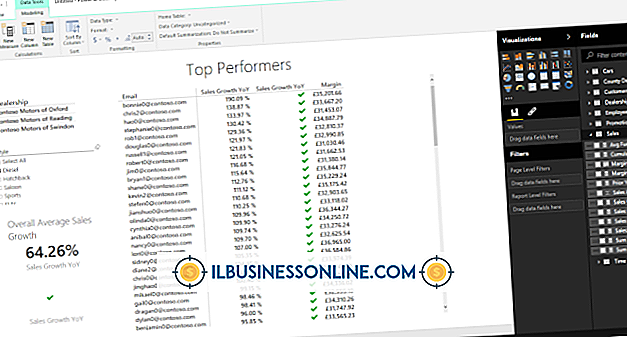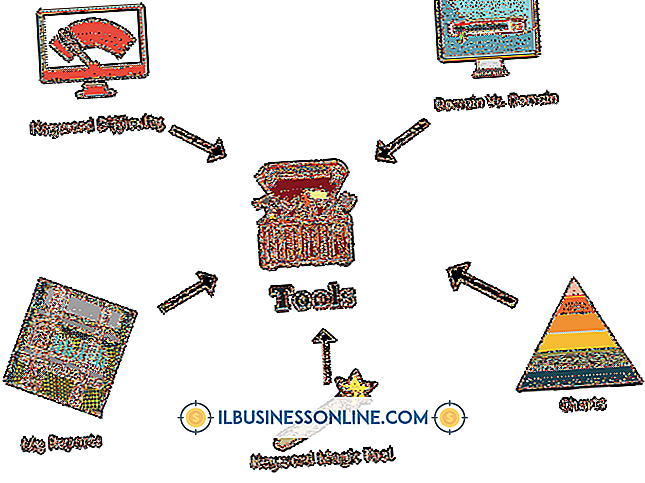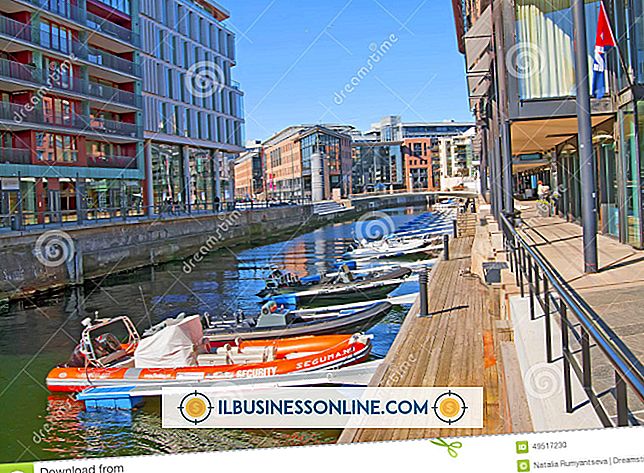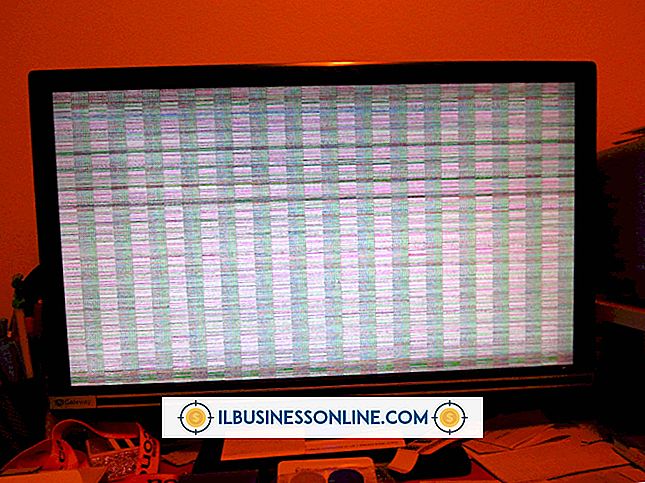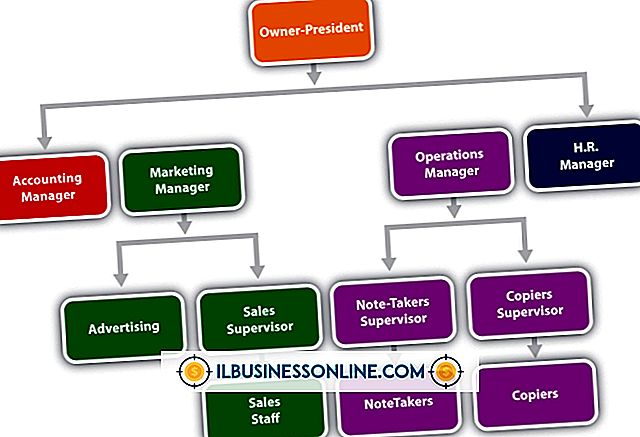Cómo cambiar mi página de inicio predeterminada en Firefox

Cuando se abre, Mozilla Firefox muestra una página que incluye el logotipo de Firefox, una barra de búsqueda de Google y varios iconos que le permiten acceder a la carpeta de descargas, el menú de marcadores, la página de complementos y la pantalla de configuración. Sin embargo, puede cambiar la página de inicio predeterminada que muestra Firefox a cualquier sitio web o página web de su elección. Incluso puede configurar Firefox para que muestre una página en blanco o abrir automáticamente las ventanas y pestañas de su última sesión de navegación.
Cambiar página de inicio
En cualquier ventana abierta de Mozilla Firefox, presione "Alt-T" y luego seleccione "Opciones" en el menú desplegable. Debajo de la pestaña General, inserte la URL de un sitio web o página web en el campo junto a "Página de inicio" y luego haga clic en "Usar página actual" para convertirla en su página de inicio predeterminada. Alternativamente, use el menú desplegable junto a "Cuando se inicia Firefox", y seleccione "Mostrar una página en blanco" para mostrar una página en negro al inicio, o seleccione "Mostrar mis ventanas y pestañas desde la última vez" para abrir las ventanas y pestañas de su sesión de navegación actual la próxima vez que inicie Firefox. Haga clic en "Aceptar" para guardar la configuración.
Renuncia
La información en este artículo se aplica a Mozilla Firefox 26. Puede ser leve o significativamente con otras versiones o productos.